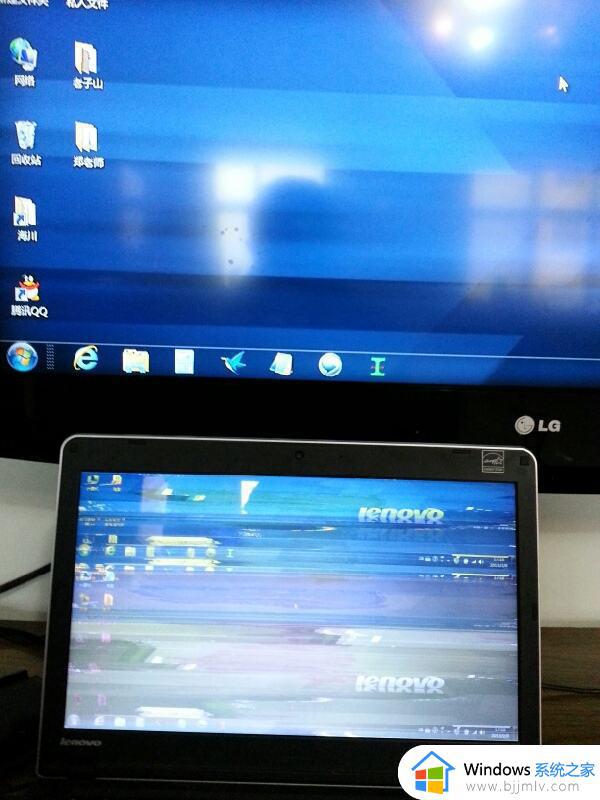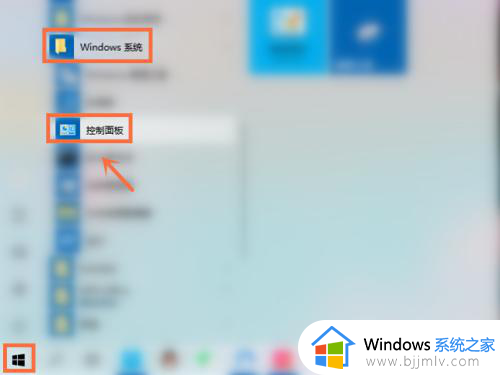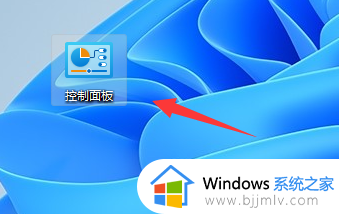笔记本突然闪屏不断怎么办 笔记本突然闪屏修复方法
更新时间:2022-11-10 17:19:46作者:runxin
我们在使用笔记本电脑的时候可能会遇到各种各样的问题,其中常常都是用户的一些不正当操作引起的,不过最近有小伙伴却反馈自己的笔记本电脑在运行过程中,总是会出现突然闪屏的现象,对此笔记本突然闪屏不断怎么办呢?这里小编就来告诉大家笔记本突然闪屏修复方法。
具体方法:
1、打开开始菜单,点击设置。
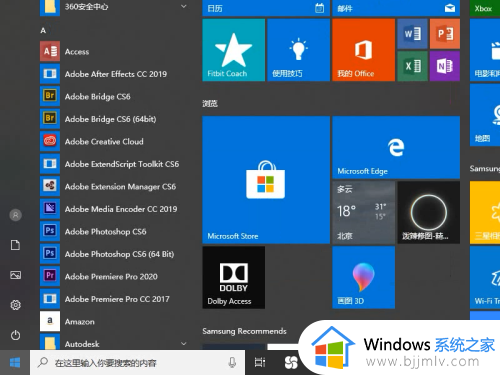
2、在系统设置页面点击系统。
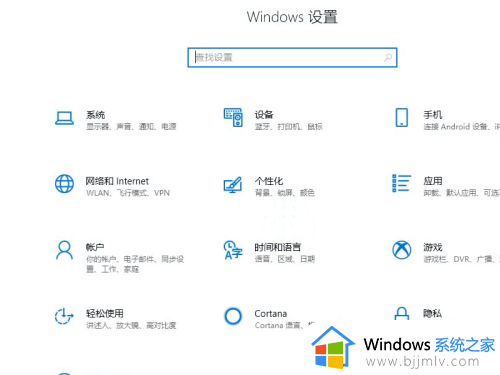
3、点击高级显示设置。
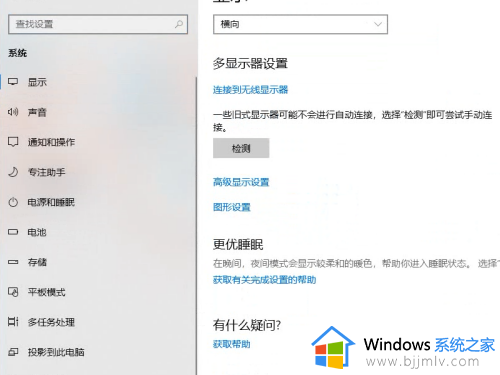
4、点击显示器1的显示适配器属性。
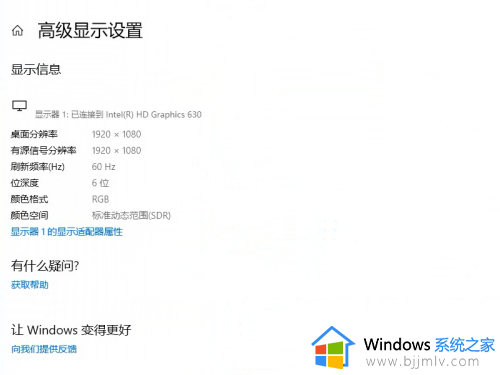
5、在属性页面点击监视器。
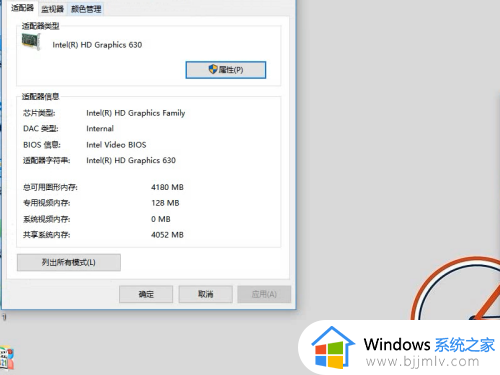
6、屏幕刷新频率设置为60即可。
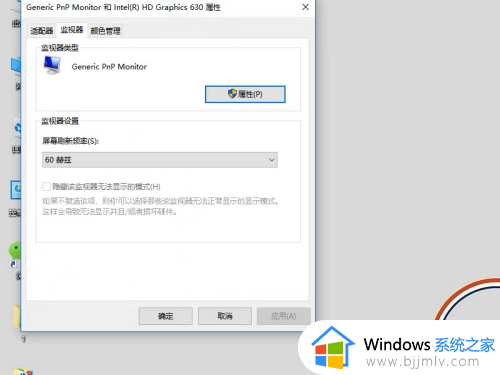
以上就是关于笔记本突然闪屏修复方法全部内容了,有遇到相同问题的用户可参考本文中介绍的步骤来进行修复,希望能够对大家有所帮助。